OpenCV 简介
OpenCV 是一个功能强大、应用广泛的计算机视觉库,它为开发人员提供了丰富的工具和算法,可以帮助他们快速构建各种视觉应用。
随着计算机视觉技术的不断发展,OpenCV 也将会继续发挥重要的作用。
OpenCV 提供了大量的计算机视觉算法和图像处理工具,广泛应用于图像和视频的处理、分析以及机器学习领域。

OpenCV 核心特点
-
开源与免费
OpenCV 是一个开源项目,任何人都可以免费使用、修改和分发其代码。这意味着你可以根据需要对 OpenCV 进行定制化修改。 -
跨平台支持
OpenCV 支持多个操作系统平台,包括 Windows、Linux、macOS、Android 和 iOS。你可以在各种设备上使用 OpenCV,包括桌面、服务器以及移动设备。 -
支持多种编程语言
OpenCV 提供了多种编程语言的接口,支持 C++、Python、Java、JavaScript 和 MATLAB 等多种编程语言。因此,无论你是 C++ 开发者还是 Python 爱好者,都能轻松使用 OpenCV。 -
强大的功能库
OpenCV 提供了数百个优化的算法,涵盖了计算机视觉和图像处理的方方面面。以下是一些常见的应用:- 图像处理: 图像滤波、边缘检测、颜色空间转换、形态学操作、特征提取等。
- 视频分析: 视频捕捉、运动分析、物体检测与追踪等。
- 机器学习与人工智能: OpenCV 集成了深度学习框架,可以进行人脸识别、目标检测、图像分类等。
- 计算机视觉: 图像匹配、物体识别、立体视觉、深度图计算等。
-
高效的性能
OpenCV 内置的许多算法都经过高度优化,支持硬件加速(如 Intel 的 TBB、OpenCL、CUDA 等技术),使得它在处理复杂计算时具备高性能,尤其在处理视频流和实时图像分析时非常高效。
OpenCV 的应用领域
OpenCV 的应用领域非常广泛,涵盖了计算机视觉的各个方面,例如:
-
图像处理: 图像滤波、图像增强、图像分割、图像特征提取等。
-
视频分析: 目标跟踪、运动检测、行为识别等。
-
物体识别: 人脸识别、车牌识别、物体识别等。
-
机器学习: 支持向量机、K 均值聚类、神经网络等。
-
深度学习: 图像分类、目标检测、图像分割等。
-
增强现实: 虚拟物体叠加、手势识别等。
-
机器人: 视觉导航、目标抓取等。
应用场景
- 人脸识别与检测: 利用图像中人脸的特征进行身份验证,应用于安全系统、社交媒体和照片管理等领域。
- 物体检测与跟踪: 在监控、无人驾驶、工业检测等场景中,通过检测和跟踪目标物体来进行分析。
- 增强现实(AR): 将虚拟信息叠加到现实世界的图像中,广泛应用于游戏、医疗、工业等领域。
- 医疗图像分析: 使用 OpenCV 分析医学图像(如 CT 扫描、MRI 图像)来帮助诊断疾病。
- 机器人视觉: 机器人通过视觉识别环境,进行物体操作、导航等任务。
- 无人驾驶: 在自动驾驶中,OpenCV 被用于车道检测、交通标志识别、障碍物检测等任务。

OpenCV 的未来发展
随着人工智能和计算机视觉技术的快速发展,OpenCV 也在不断更新和完善。未来,OpenCV 将会在以下几个方面继续发展:
Anaconda 相关内容:Anaconda 教程。
使用以下命令验证是否安装:
python3 -V pip -V
如果还未安装 Python 参考:Python 环境搭建。
注意:Python 2.7.9 + 或 Python 3.4+ 以上版本都自带 pip 工具。
使用 pip 安装 OpenCV 是最简单和直接的方法,你只需要在命令行中输入以下命令:
pip install opencv-python
该命令会自动从 PyPI(Python 包索引)下载并安装 OpenCV 的 Python 版本。
如果需要额外的模块(例如 contrib 模块),可以安装 opencv-contrib-python:
pip install opencv-contrib-python
这个版本包含了更多 OpenCV 的模块和功能,适合需要深度学习、物体识别等复杂任务的开发者。
opencv-python 和 opencv-contrib-python 包是 OpenCV 的不同版本,它们分别包含了核心模块和扩展模块,一般来说,opencv-contrib-python 包含更多功能,适合需要高级应用的用户。
如果安装速度慢,可以切换 pip 源(例如使用清华源):
pip install opencv-python -i https://pypi.tuna.tsinghua.edu.cn/simple
安装完成后,可以通过以下代码验证 OpenCV 是否安装成功:
实例
import cv2
print(cv2.__version__)
如果输出了 OpenCV 的版本号(例如 4.8.0),说明安装成功。
2、通过 Anaconda 安装(推荐用于数据科学和深度学习开发)
如果你使用 Anaconda 来管理 Python 环境,可以通过以下命令轻松安装 OpenCV:
首先,创建一个新的虚拟环境(可选):
conda create -n opencv_env python=3.x
激活环境:
conda activate opencv_env
安装 OpenCV:
conda install -c conda-forge opencv
使用 Anaconda 安装时,opencv 会自动处理所有的依赖,并且在大多数情况下能够顺利安装。
-
深度学习: 进一步加强对深度学习的支持,提供更多的预训练模型和算法。
-
移动端: 优化 OpenCV 在移动端的性能,使其更适合移动应用开发。
-
云计算: 提供基于云计算的计算机视觉服务,方便用户进行大规模图像和视频处理。
OpenCV 安装
在使用 OpenCV 之前,首先需要在你的开发环境中安装它。
安装 OpenCV 的方法取决于你使用的操作系统以及开发语言,我们以 Python 环境下的安装为例,因为 Python 是 OpenCV 最常用的编程语言之一。
1、安装 OpenCV(Python 版)
pip 安装
安装 OpenCV(Python 版)前提条件:
- 安装了 Python(建议使用 Python 3.x 版本)。
- 安装了 pip(Python 包管理工具)。
OpenCV 安装(C++)
OpenCV(Open Source Computer Vision Library)是一个开源的计算机视觉和机器学习软件库,包含了数百个计算机视觉算法,广泛应用于图像处理、视频分析、物体检测、人脸识别等领域。
C++ 是 OpenCV 的原始开发语言,适合高性能应用。
在 C++ 项目中使用 OpenCV 之前,首先需要安装 OpenCV 库。
下载 OpenCV
访问 OpenCV 的官方下载页面:https://opencv.org/releases/。
选择适合你操作系统的版本(例如 Windows、Linux、macOS)并下载,例如OpenCV 4.x 的 Windows 预编译包。 。

Windows 安装 OpenCV
解压下载的 OpenCV 文件:解压到一个目录,例如 C:\opencv。
设置环境变量:将 OpenCV 的 bin 目录 C:\opencv\build\x64\vc15\bin(根据你的 Visual Studio 版本选择 vc14 或 vc15) 添加到系统的 PATH 环境变量中。
配置开发环境:如果使用 Visual Studio,需要在项目中配置 OpenCV 的头文件路径和库文件路径。右键点击"此电脑" -> "属性" -> "高级系统设置" -> "环境变量" -> 编辑Path,添加上述路径。
配置 Visual Studio
1、打开 Visual Studio,创建一个 C++ 项目。
2、配置包含目录
右键项目 -> "属性" -> "VC++目录" -> "包含目录",添加:
C:\opencv\build\include
3、配置库目录
右键项目 -> "属性" -> "VC++目录" -> "库目录",添加:
C:\opencv\build\x64\vc15\lib
4、配置链接器
右键项目 -> "属性" -> "链接器" -> "输入" -> "附加依赖项",添加:
opencv_world4xx.lib
4xx 是 OpenCV 版本号,例如 opencv_world450.lib 。
源码编译安装
安装前的准备
在安装 OpenCV 之前,确保你的系统已经安装了以下工具:
2、图片无法加载
如果图片无法加载,请检查图片路径是否正确,以及图片文件是否存在。你可以使用绝对路径来确保路径正确。
3、窗口无法显示
如果窗口无法显示,请确保你的系统支持图形界面,并且 OpenCV 的 GUI 模块已正确安装。
下载 OpenCV 源码
我们可以从 OpenCV 的 GitHub 仓库 下载源码,或者直接从 OpenCV 的 官方网站 下载预编译的版本。
使用 Git 克隆源码:
git clone https://github.com/opencv/opencv.git git clone https://github.com/opencv/opencv_contrib.git # 可选,包含额外的模块
使用 CMake 配置 OpenCV
1、创建一个构建目录并进入:
mkdir build cd build
2、使用 CMake 生成构建文件:
cmake -D CMAKE_BUILD_TYPE=Release -D CMAKE_INSTALL_PREFIX=/usr/local ..
如果你需要额外的模块(如 opencv_contrib),可以添加以下参数:
cmake -D CMAKE_BUILD_TYPE=Release -D CMAKE_INSTALL_PREFIX=/usr/local -D OPENCV_EXTRA_MODULES_PATH=../opencv_contrib/modules ..
3、编译并安装 OpenCV:
make -j4 # 使用 4 个线程进行编译 sudo make install
4、配置环境变量(可选)
在 Linux 或 macOS 上,你可能需要将 OpenCV 的库路径添加到环境变量中:
export LD_LIBRARY_PATH=/usr/local/lib:$LD_LIBRARY_PATH
在 Windows 上,你可以通过系统属性 -> 高级系统设置 -> 环境变量来添加 OpenCV 的库路径。
在 C++ 项目中使用 OpenCV
安装完成后,你可以在 C++ 项目中使用 OpenCV。
以下是一个简单的示例程序,展示如何使用 OpenCV 加载并显示一张图片。
1、创建 C++ 项目
创建一个新的 C++ 源文件,例如 main.cpp。
编写以下代码:
2、编译和运行
使用以下命令编译代码:
g++ main.cpp -o main `pkg-config --cflags --libs opencv4`
3、运行
运行生成的可执行文件:
./main
如果一切正常,你应该能够看到图片在窗口中显示出来。
常见问题及解决方案
1、找不到 OpenCV 库
如果在编译时遇到找不到 OpenCV 库的错误,请确保你已经正确安装了 OpenCV,并且环境变量配置正确。
我们可以使用 pkg-config 来检查 OpenCV 的安装路径:
pkg-config --cflags --libs opencv4
- CMake:用于生成构建文件。
- C++ 编译器:如 GCC(Linux/macOS)或 MSVC(Windows)。
- Git:用于从 GitHub 克隆 OpenCV 源码。
优快云粉丝独家福利
这份完整版的 AI 大模型学习资料已经上传优快云,朋友们如果需要可以扫描下方二维码&点击下方优快云官方认证链接免费领取 【保证100%免费】

👉1.2025最新版人工智能CV+NLP入门学习思维导图👈
要学习一门新的技术,作为新手一定要先学习成长路线图,方向不对,努力白费。
稍微导图链接:https://www.processon.com/view/link/650d85c2ec3841522691f8da
对于从来没有接触过人工智能CV+NLP的同学,我们帮你准备了详细的学习成长路线图&学习规划。可以说是最科学最系统的学习路线,大家跟着这个大的方向学习准没问题。
(全套教程文末领取哈)
————————————————
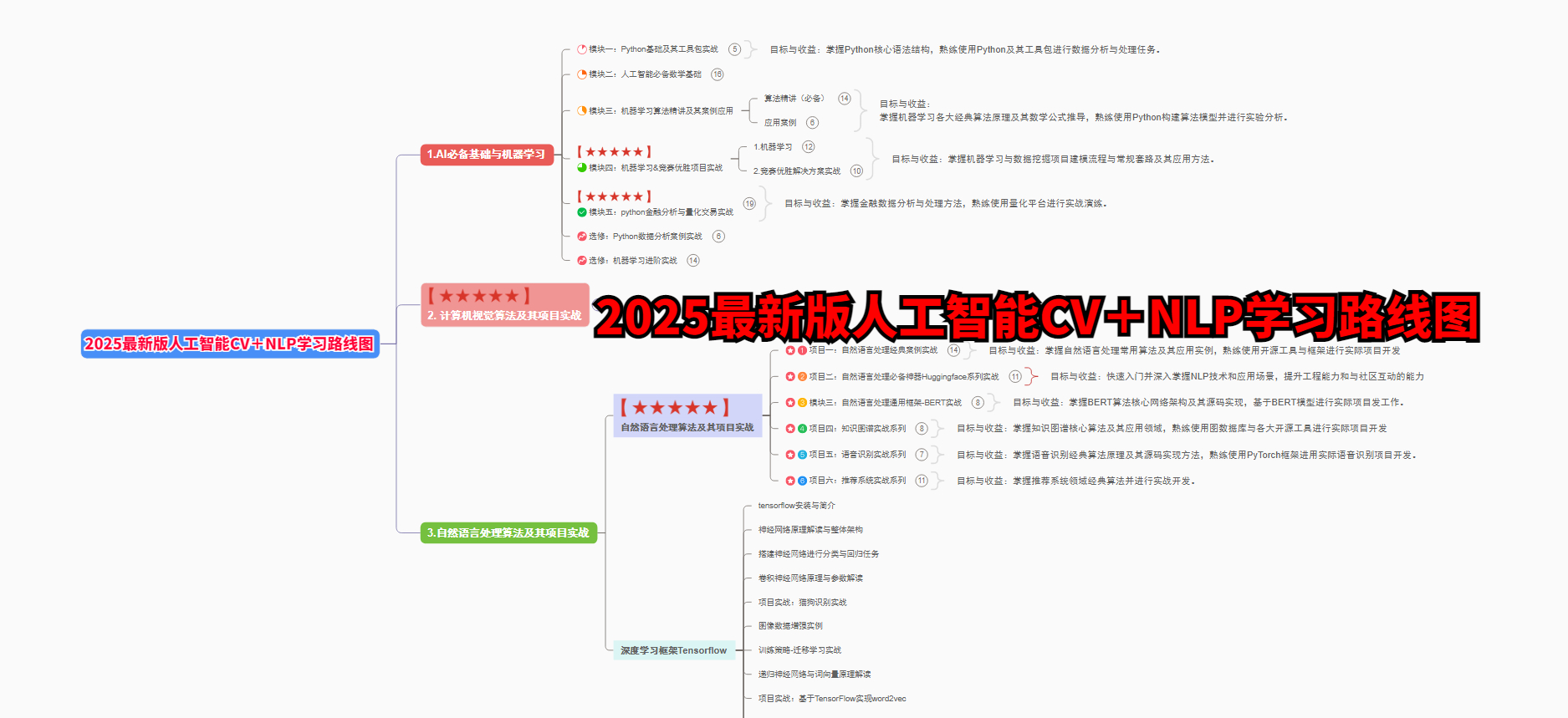
👉2.人工智能CV+NLP配套视频👈
很多朋友都不喜欢晦涩的文字,我也为大家准备了视频教程,每个章节都是当前板块的精华浓缩。
800G视频配套资料:
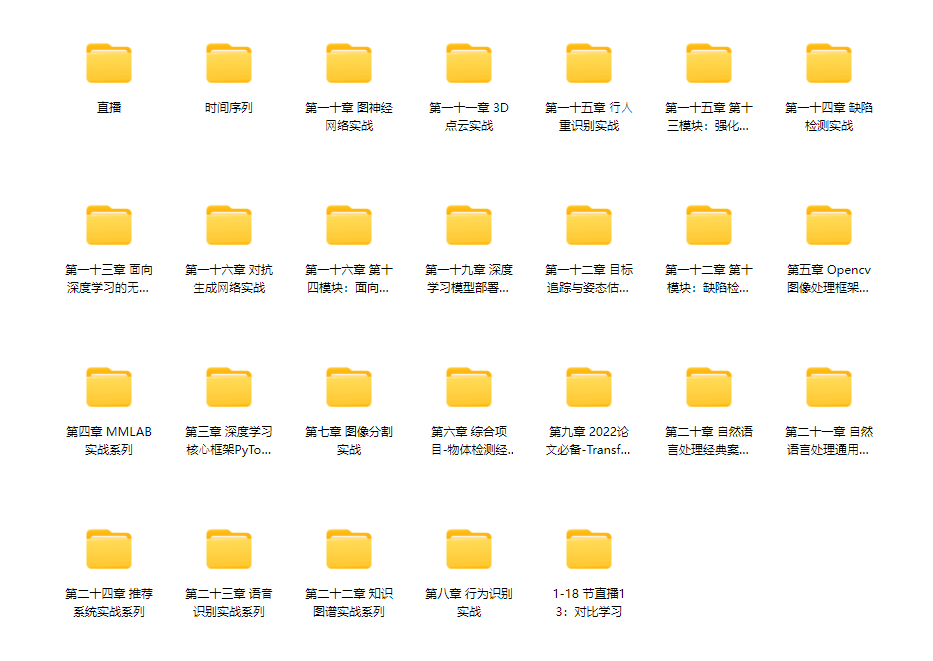
👉3.人工智能CV+NLP全套学习资料👈
1.python从入门到实战
2.机器学习从入门到项目实战
3.深度学习经典论文
4.数学方向知识汇总
5.人工智能项目实战
。。。。。。(全套教程文末领取哈)

👉4.人工智能CV+NLP+大模型经典学习电子书👈
随着人工智能技术的飞速发展,人工智能已经成为了当今科技领域的一大热点。这些大型预训练模型,如GPT-3、BERT、XLNet等,以其强大的语言理解和生成能力,正在改变我们对人工智能的认识。 那以下这些PDF籍就是非常不错的学习资源。(全套教程文末领取哈)


👉5.大模型面试题&答案👈
截至目前大模型已经超过200个,在大模型纵横的时代,不仅大模型技术越来越卷,就连大模型相关的岗位和面试也开始越来越卷了。为了让大家更容易上车大模型算法赛道,我总结了大模型常考的面试题。(全套教程文末领取哈)

优快云粉丝独家福利
这份完整版的 AI 大模型学习资料已经上传优快云,朋友们如果需要可以扫描下方二维码&点击下方优快云官方认证链接免费领取 【保证100%免费】
————————————————

























 3万+
3万+

 被折叠的 条评论
为什么被折叠?
被折叠的 条评论
为什么被折叠?








